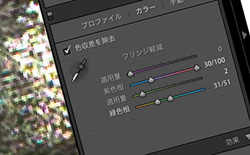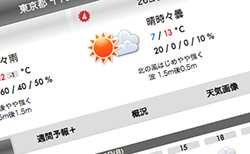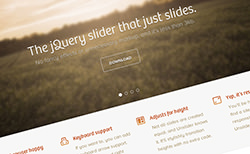先日、Lightroomで色収差を除去するやり方をご紹介しましたが、今回はそれでも取り除けなかった偽色を補正するやり方です。前回は被写体のふち周りの部分の色収差を除去しましたが、今回は光が反射している部分によく見られる偽色の補正です。
[ads_center]
フリンジカラーセレクター
今回は具体的に以下のような部分を補正します。「色収差を除去」にチェックを入れても取りきれなかった部分です。緑の色がポツポツとあるのが確認できます。

やり方は、レンズ補正パネルの「カラー」を選択して、フリンジカラーセレクターをクリックします。
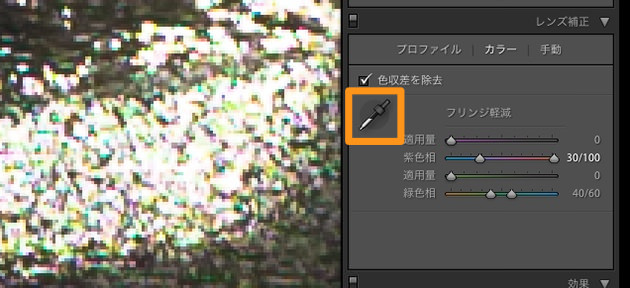
カーソルがフリンジカラーセレクターのアイコンになるので、それを使って除去したい偽色の部分をクリックします。そうすると、レンズ補正パネル内にあるスライダーの値が変更され、偽色の部分が補正されました。
終わったら、フリンジカラーセレクターを元の場所に戻します。
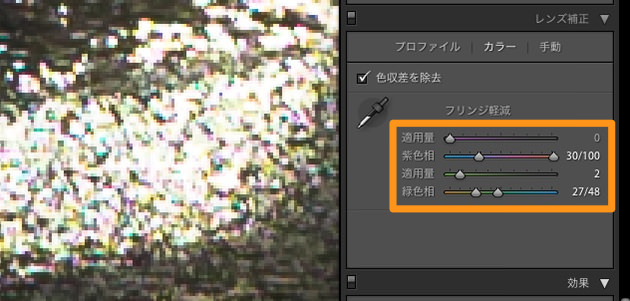
また、各スライダーを左右に動かしながら調整することもできます。「色収差を除去」でも取り除けなかった部分はこのようにフリンジカラーセレクターを活用して除去していきたいですね。
色収差に関しては以下の記事もどうぞ。